unix操作基本命令
- 格式:doc
- 大小:46.50 KB
- 文档页数:6
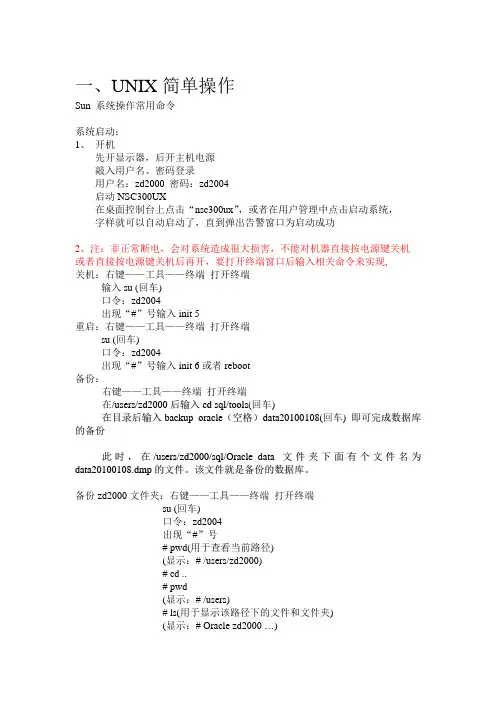
一、UNIX简单操作Sun 系统操作常用命令系统启动:1、开机先开显示器,后开主机电源敲入用户名、密码登录用户名:zd2000 密码:zd2004启动NSC300UX在桌面控制台上点击“nsc300ux”,或者在用户管理中点击启动系统,字样就可以自动启动了,直到弹出告警窗口为启动成功2、注:非正常断电,会对系统造成很大损害,不能对机器直接按电源键关机或者直接按电源键关机后再开,要打开终端窗口后输入相关命令来实现,关机:右键——工具——终端打开终端输入su (回车)口令:zd2004出现“#”号输入init 5重启:右键——工具——终端打开终端su (回车)口令:zd2004出现“#”号输入init 6或者reboot备份:右键——工具——终端打开终端在/u s e r s/z d2000后输入c d s q l/t o o l s(回车)在目录后输入b a c k u p_o r a c l e(空格)d a t a20100108(回车)即可完成数据库的备份此时,在/u s e r s/z d2000/s q l/O r a c l e_d a t a文件夹下面有个文件名为d a t a20100108.d m p的文件。
该文件就是备份的数据库。
备份zd2000文件夹:右键——工具——终端打开终端su (回车)口令:zd2004出现“#”号# pwd(用于查看当前路径)(显示:# /users/zd2000)# cd ..# pwd(显示:# /users)# ls(用于显示该路径下的文件和文件夹)(显示:# Oracle zd2000 …)# tar cvf zd2000-1071.tar zd2000就可以生成zd2000-1071.tar 的文件在路径:/users下注意:打包文件用的命令如下:tar cvf 打包生成的文件名称.tar 被打包的文件名称解包文件用的命令如下:tar xvf 打包生成的文件名称.tar二、Oracle数据库简单操作1、右键——工具——终端打开终端,2、导入信息表输入cd exe 回车进入/zd2000/exe输入imp_data 6 遥信表的名字(例如yx_10812.txt)-reset 回车这个是导入遥信imp_data 7 遥测表的名字(例如yc_10812.txt)-reset 回车这个是导入遥测imp_data 15 遥控表的名字(例如yk_10812.txt)-reset 回车这个导入遥控2、导出信息表输入exp_data 6 遥信表的名字(例如yx_10812.txt)回车这个是导出遥信exp_data 7 遥信表的名字(例如yc_10812.txt)回车这个是导出遥测exp_data 15 遥控表的名字(例如yk_10812.txt)回车这个是导出遥控不管是导入或者导出的数据表都存放在/zd2000/data/imp_exp下面,再把文件拷出就可以3、注意事项轻易不要导入数据库文件就是dmp文件如果要导出数据库文件操作如下:cd sql/tools/ 回车进入/zd2000/sql/tools输入backup_oracle 备份的文件名称(例如data10816)回车备份后生成的文件在zd2000/sql/oracle_data 目录下面再把文件拷出就可以三、画面编辑1、点击画面调用上三角符号,然后在弹出的菜单栏中选择画面编辑2、在画面编辑菜单栏中——打开图形——选择需要编辑的图形3、打开图形后,必须点击一下菜单栏中的“选择”按钮,才能继续下一步操作4、画面编辑必须有工程师指导操作,个人勿自己操作5、在图标的“图形组”里点击“图形显示”,左键点击弹出的画面就能进入主接线图,在主接线图上点击间隔名称可调用间隔的画面,注意:.因主接线图上画面太多,主接线图禁止遥控,做遥控要进入分图里控。

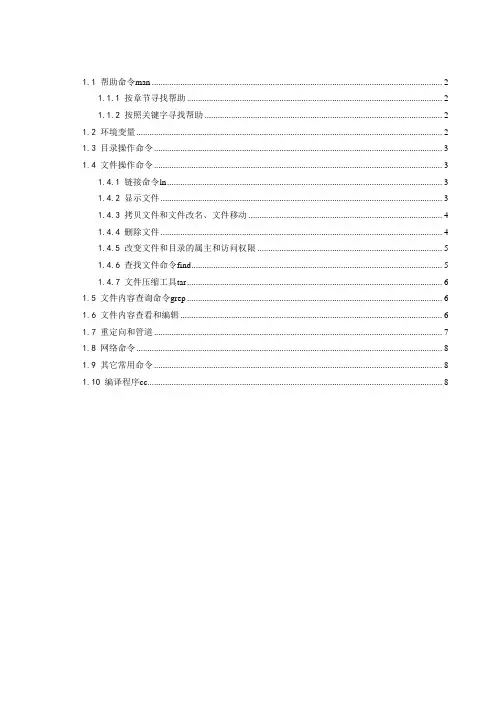
1.1帮助命令man (2)1.1.1按章节寻找帮助 (2)1.1.2按照关键字寻找帮助 (2)1.2环境变量 (2)1.3目录操作命令 (3)1.4文件操作命令 (3)1.4.1链接命令ln (3)1.4.2显示文件 (3)1.4.3拷贝文件和文件改名、文件移动 (4)1.4.4删除文件 (4)1.4.5改变文件和目录的属主和访问权限 (5)1.4.6查找文件命令find (5)1.4.7文件压缩工具tar (6)1.5文件内容查询命令grep (6)1.6文件内容查看和编辑 (6)1.7重定向和管道 (7)1.8网络命令 (8)1.9其它常用命令 (8)1.10编译程序cc (8)UNIX常用命令介绍1.1帮助命令manunix的帮助手册分为多个章节,常用的有第1、2、3节,分别包括用户命令、系统调用、和C 库函数。
在一些版本的unix中,又分了一些小的章节,比如:1B、3C这样的标题,把帮助的分类进一步的细化,在unix中,帮助文件存放在/usr/share/man下,按章节存放。
下面介绍命令man通常的用法:1.1.1按章节寻找帮助寻找用户命令time的帮助和寻找系统调用time的帮助分别为(在不同的unix版本,命令的用法不一样,下面是在Solaris上的用法):$ man –s 1 time$ man –s 2 time如果不带章节参数的话,系统会显示找到的第一个命令的帮助(按章节的先后)。
有的系统支持-a参数,显示所有章节的帮助,比如显示time在所有章节中的帮助:$ man –a time1.1.2按照关键字寻找帮助下面的命令列出所有跟time相关的帮助信息:$man –k time1.2环境变量在unix中,shell可以维护一些变量,在变量中存放一些数据供以后使用。
显示当前的环境变量:$ env给变量赋值:$ MYHOME=/export/home/xubr; export MYHOME$ MYPATH=$PATH:/export/home/xubr; export MYPA TH查看变量的值:$ echo $MYPATH1.3目录操作命令类似windows,在unix中,某目录中的一个点表示当前目录、两个点表示上级目录,同样支持绝对路径和相对路径。
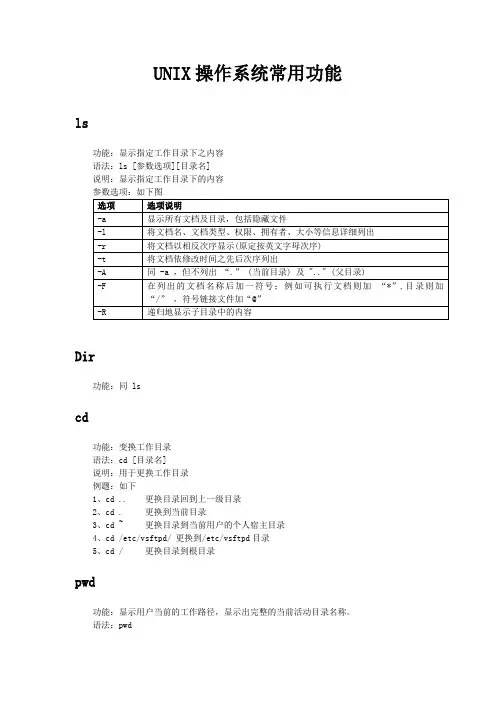
UNIX操作系统常用功能ls功能:显示指定工作目录下之内容语法:ls [参数选项][目录名]说明:显示指定工作目录下的内容参数选项:如下图选项选项说明-a 显示所有文档及目录,包括隐藏文件-l 将文档名、文档类型、权限、拥有者、大小等信息详细列出-r 将文档以相反次序显示(原定按英文字母次序)-t 将文档依修改时间之先后次序列出-A 同 -a ,但不列出“.” (当前目录) 及 ".." (父目录)-F 在列出的文档名称后加一符号;例如可执行文档则加“*”,目录则加“/”,符号链接文件加“@”-R 递归地显示子目录中的内容Dir功能:同 lscd功能:变换工作目录语法:cd [目录名]说明:用于更换工作目录例题:如下1、cd .. 更换目录回到上一级目录2、cd . 更换到当前目录3、cd ~ 更换目录到当前用户的个人宿主目录4、cd /etc/vsftpd/ 更换到/etc/vsftpd目录5、cd / 更换目录到根目录pwd功能:显示用户当前的工作路径,显示出完整的当前活动目录名称。
语法:pwd说明:显示当前工作目录的绝对路径clear功能:在允许的情况下清除屏幕语法:clear说明:清楚屏幕上的信息man功能:查看指令用法的help语法:man [参数选项] 帮助主题。
说明:man实际上就是查看命令用法的help,学习任何一种UNIX类的操作系统最重要的就是学会使用man这个辅助功能。
man是manual(手册)的缩写字,它的说明非常的详细,建议记得一些基本用法就可以了。
mkdir功能:用来建立新的目录语法:mkdir [参数选项] 目录名说明:创建一个空目录,要求此用户在当前目录上具有写权限参数选项:如下图选项选项说明-m mode 为新目录设置访问模式。
-p 如果父目录不存在,创建所有的父目录。
rmdir功能:用来删除已建立的目录语法:rmdir [参数选项]目录名说明:删除一个或多个空目录或空子目录,要求此用户在当前目录上具有写权限rm功能:删除文档及目录。

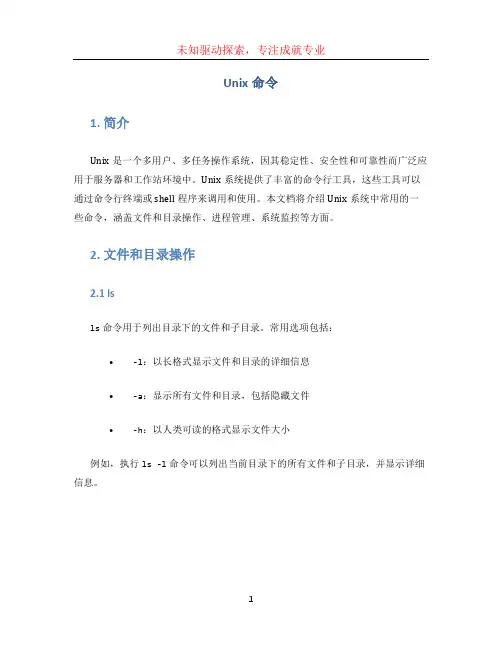
Unix命令1. 简介Unix是一个多用户、多任务操作系统,因其稳定性、安全性和可靠性而广泛应用于服务器和工作站环境中。
Unix系统提供了丰富的命令行工具,这些工具可以通过命令行终端或shell程序来调用和使用。
本文档将介绍Unix系统中常用的一些命令,涵盖文件和目录操作、进程管理、系统监控等方面。
2. 文件和目录操作2.1 lsls命令用于列出目录下的文件和子目录。
常用选项包括:•-l:以长格式显示文件和目录的详细信息•-a:显示所有文件和目录,包括隐藏文件•-h:以人类可读的格式显示文件大小例如,执行ls -l命令可以列出当前目录下的所有文件和子目录,并显示详细信息。
2.2 cdcd命令用于切换当前工作目录。
可以使用绝对路径或相对路径作为参数。
例如,执行cd /home/user可以切换到/home/user目录。
执行cd ..可以返回上一级目录。
2.3 cpcp命令用于复制文件或目录。
常用选项包括:•-r:递归复制目录及其内容•-i:覆盖已存在的文件时进行提示例如,执行cp file1 file2可以复制file1到file2。
2.4 mvmv命令用于移动文件或目录,也可用于重命名文件或目录。
例如,执行mvfile1 file2可以将file1重命名为file2。
2.5 rmrm命令用于删除文件或目录。
常用选项包括:•-r:递归删除目录及其内容•-f:强制删除,无需确认例如,执行rm file1可以删除file1。
3. 进程管理3.1 psps命令用于列出系统中运行的进程。
常用选项包括:•-e:显示所有进程,包括系统级进程•-f:显示详细信息,包括进程间的关系例如,执行ps -e可以列出系统中所有进程的信息。
3.2 toptop命令用于实时监测系统中的进程。
它可以显示当前资源使用情况和每个进程的详细信息,如CPU使用率、内存使用量等。
按下q键可以退出top命令。
3.3 killkill命令用于终止指定的进程。
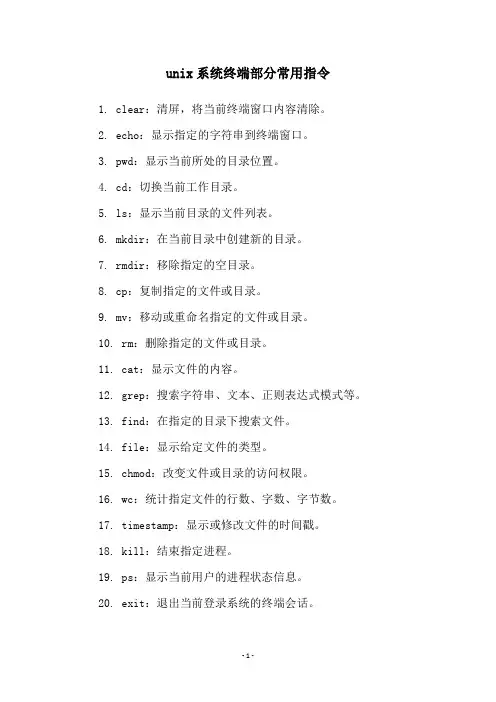
unix系统终端部分常用指令
1. clear:清屏,将当前终端窗口内容清除。
2. echo:显示指定的字符串到终端窗口。
3. pwd:显示当前所处的目录位置。
4. cd:切换当前工作目录。
5. ls:显示当前目录的文件列表。
6. mkdir:在当前目录中创建新的目录。
7. rmdir:移除指定的空目录。
8. cp:复制指定的文件或目录。
9. mv:移动或重命名指定的文件或目录。
10. rm:删除指定的文件或目录。
11. cat:显示文件的内容。
12. grep:搜索字符串、文本、正则表达式模式等。
13. find:在指定的目录下搜索文件。
14. file:显示给定文件的类型。
15. chmod:改变文件或目录的访问权限。
16. wc:统计指定文件的行数、字数、字节数。
17. timestamp:显示或修改文件的时间戳。
18. kill:结束指定进程。
19. ps:显示当前用户的进程状态信息。
20. exit:退出当前登录系统的终端会话。
- 1 -。
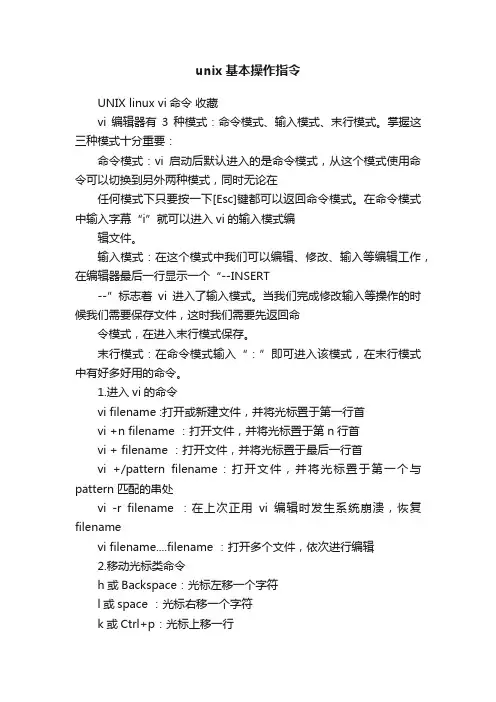
unix基本操作指令UNIX linux vi命令收藏vi编辑器有3种模式:命令模式、输入模式、末行模式。
掌握这三种模式十分重要:命令模式:vi启动后默认进入的是命令模式,从这个模式使用命令可以切换到另外两种模式,同时无论在任何模式下只要按一下[Esc]键都可以返回命令模式。
在命令模式中输入字幕“i”就可以进入vi的输入模式编辑文件。
输入模式:在这个模式中我们可以编辑、修改、输入等编辑工作,在编辑器最后一行显示一个“--INSERT--”标志着vi进入了输入模式。
当我们完成修改输入等操作的时候我们需要保存文件,这时我们需要先返回命令模式,在进入末行模式保存。
末行模式:在命令模式输入“:”即可进入该模式,在末行模式中有好多好用的命令。
1.进入vi的命令vi filename :打开或新建文件,并将光标置于第一行首vi +n filename :打开文件,并将光标置于第n行首vi + filename :打开文件,并将光标置于最后一行首vi +/pattern filename:打开文件,并将光标置于第一个与pattern匹配的串处vi -r filename :在上次正用vi编辑时发生系统崩溃,恢复filenamevi filename....filename :打开多个文件,依次进行编辑2.移动光标类命令h或Backspace:光标左移一个字符l或space :光标右移一个字符k或Ctrl+p:光标上移一行j或Ctrl+n或Enter :光标下移一行w或W :光标右移一个字至字首b或B :光标左移一个字至字首e或E :光标右移一个字至字尾) :光标移至句尾( :光标移至句首}:光标移至段落开头{:光标移至段落结尾nG:光标移至第n行首n+:光标下移n行n-:光标上移n行n$:光标移至第n行尾H :光标移至屏幕顶行M :光标移至屏幕中间行L :光标移至屏幕最后行0:(注意是数字零)光标移至当前行首$:光标移至当前行尾3.屏幕翻滚类命令Ctrl+u:向文件首翻半屏Ctrl+d:向文件尾翻半屏Ctrl+f:向文件尾翻一屏Ctrl+b;向文件首翻一屏nz:将第n行滚至屏幕顶部,不指定n时将当前行滚至屏幕顶部。
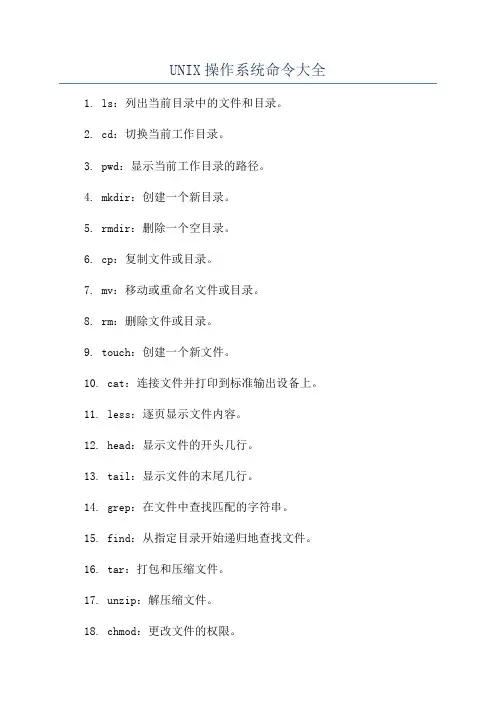
UNIX操作系统命令大全1. ls:列出当前目录中的文件和目录。
2. cd:切换当前工作目录。
3. pwd:显示当前工作目录的路径。
4. mkdir:创建一个新目录。
5. rmdir:删除一个空目录。
6. cp:复制文件或目录。
7. mv:移动或重命名文件或目录。
8. rm:删除文件或目录。
9. touch:创建一个新文件。
10. cat:连接文件并打印到标准输出设备上。
11. less:逐页显示文件内容。
12. head:显示文件的开头几行。
13. tail:显示文件的末尾几行。
14. grep:在文件中查找匹配的字符串。
15. find:从指定目录开始递归地查找文件。
16. tar:打包和压缩文件。
17. unzip:解压缩文件。
18. chmod:更改文件的权限。
19. chown:更改文件的所有者。
20. chgrp:更改文件的所属组。
21. ps:显示当前运行的进程。
22. top:动态显示系统资源使用情况。
23. kill:终止一个进程。
24. ssh:使用安全外壳协议远程登录到另一台计算机。
25. scp:通过安全外壳协议在本地计算机和远程计算机之间传输文件。
26. ping:测试与另一台计算机的网络连接。
27. ifconfig:显示和配置网络接口。
28. netstat:显示网络连接、路由表和网络接口统计信息。
29. hostname:显示或设置主机名。
30. whoami:显示当前登录的用户。
31. su:切换到另一个用户身份。
32. sudo:以超级用户的身份执行命令。
33. date:显示或设置系统日期和时间。
35. df:显示文件系统的磁盘使用情况。
36. du:显示目录或文件的磁盘使用情况。
37. tar:创建备份文件或将备份文件释放到系统中。
38. gzip:使用GNU的zip压缩程序压缩文件。
39. gunzip:解压文件。
40. zip:创建一个zip文件。
41. uname:显示系统信息。


UNIX操作系统命令大全UNIX系统操作命令大全UNIX系统操作命令第一章登录和退出用户在登录前,首先要向系统管理员申请一个用户注册名,不论用户从哪台计算机登录到ITPNET上都将访问相同的文件系统。
1.1 登录当屏幕上出现Login提示符时,用户可以输入自己的用户注册名,并按回车键。
若有口令,系统将提示用户输入密码,并按回车键,口令输入正确后,用户登录成功。
这时,屏幕上会显示出一些信息和命令提示符。
如:Login: guest [Enter]passwd: ****** [Enter]sun%注: 用户名要用小写字母输入,UNIX系统区分大小写字母。
[hide]1.2 退出当用户准备退出自己的计算机帐号时,可在系统示符下输入logout或exit或按[Ctrl-D]。
当屏幕出现Login时,用户可以安全地离开计算机了。
如:sun% logout [Enter]Login:1.3 修改口令with effective measures. Public security monitoring system used advanced of, and prevention capacity very strong of digital integrated system, it can through remote control photo as machine directly watch was monitored places of situation, at a glance; monitoring picture can select SD, HD, mode, monitoring image quality high, picture clear smooth, adapted current and future on monitoring clarity of requirements. monitoring system can and alarm, other security technology prevention system linkage run, makes system of prevention capacity more powerful. With advanced user rights management system application software, avoid beyond the purview of the monitoring, control, setting, avoid an illegal operation. The programme monitoring system uses a modular design, youcan provide a more flexible system, users can be configured flexibly according to demand amount of hardware. When the system needs to change when the monitoring level, the number of network clients by adding the corresponding standalone systems can be integrated into existing systems. Video surveillance set of network management platform access gateway, professional storage, monitoring, intelligent analysis of the platformin one. Support concurrent access equivalent to 256 D1 digital video, when 1080P support 32-way, 720P 96 channels. Can support up to 100 simultaneous users, equivalent 128-channel D1 video video stream forwarding number. Monitoring front end over IP network connections and related devices such as alarms, you can achieve a fully digitally networked video surveillance. Intelligent retrieval system to support video content enhancements, can be used for video content by keyword,key features of the automatic search, image and video search feature and video display.为了防止他人使用自己的帐号,在你首次登录后,请用passwd命令修改只有本人知道的保密口令,口令通常由此可6到8个字母数字组成。
unix操作系统常用命令Unix操作系统是非常常见、流行的操作系统之一,它被广泛应用于网络服务器、数据中心等领域。
Unix操作系统内置了很多命令和工具,这些命令和工具可以帮助管理员和开发人员管理系统、进行开发和维护等任务。
在本文中,我们将讨论一些Unix操作系统常用命令。
一、文件和目录管理命令1. cd:切换当前工作目录。
2. pwd:显示当前工作目录的路径。
3. mkdir:创建一个新目录。
4. rmdir:删除一个空目录。
5. ls:列出目录内容。
6. cp:复制文件或目录。
7. mv:移动或重命名文件或目录。
8. rm:删除文件或目录。
9. touch:创建一个新文件或更新现有文件的时间戳。
10. chmod:更改文件或目录的权限。
二、文本文件处理命令1. cat:连接和显示文件内容。
2. less:在终端上查看文件内容。
3. grep:在文件中查找一个模式。
4. awk:文本处理工具,可以处理大量的文本文件数据。
5. sed:文本处理工具,可以进行单行文本替换、多行文本编辑等。
6. sort:对文件进行排序。
7. uniq:删除文件中的重复行。
8. tee:将文件内容从标准输入中读取,并将其复制到标准输出和文件中。
9. diff:比较两个文件或目录之间的差异。
10. wc:计算文件中的行数、单词数和字节数。
三、进程管理命令1. ps:查看系统中运行的进程。
2. kill:结束一个进程。
3. top:实时查看系统资源使用情况和进程状态。
4. bg:将一个进程放到后台运行。
5. fg:将一个后台进程恢复到前台运行。
6. nice:更改进程的优先级。
7. renice:更改运行中的进程的优先级。
四、网络管理命令1. ping:测试网络连接并检查响应时间。
2. netstat:查看正在使用的网络接口和连接。
3. traceroute:追踪数据包的路由路径。
4. route:设置或显示内核的路由表。
UNIX 基础操作指令及vi命令相关面试知识1、登录UINX系统终端:可以使用DOS窗口或者终端软件telnet进行登录,默认使用23端口,例如:telnet 192.168.10.240 login:funds password:funds 即可。
2、退出终端:2 % logout2 % exit2 ctrl+d3、首次登入后更改密码2 % passwd => 执行后将会出现下列讯息2 Changing NIS password for user on ice.2 Old password: ______ => 输入旧密码2 New password: ______ => 输入新密码(最好6-8字,英文字母与数字混合)2 Retype new password: ______ => 再输入一次密码4、参看操作系统版本2 Oslevel5、列出文件或目录下之文件名称2 ls 列出目前目录下之文件名。
2 ls -a 列出包含以.起始的隐藏档所有文件名。
2 ls -t 依照文件最后修改时间之顺序,依序列出文件名。
2 ls -F 列出目前目录下之文件名及其类型。
/ 结尾表示为目录名称,* 结尾表示为执行档,@ 结尾表示为symblic link。
2 ls -l 列出目录下所有文件之许可权、拥有者、文件大小、修改时间及名称。
2 ls -lg 同上,并显示出文件之拥有者群组名称。
2 ls -R 显示出目录下,以及其所有子目录之文件名。
( recursive listing )6、改变工作目录位置2 cd 改变目录位置,至使用者login 时的working directory (起始目录)。
2 cd dir1 改变目录位置,至dir1 之目录位置下。
2 cd ~user 改变目录位置,至使用者的working directory (起始目录)。
2 cd .. 改变目录位置,至目前目录的上层( 即parent of working directory)2 cd ../user 改变目录位置,至相对路径user 之目录位置下。
课程IK000201 UNIX基本命令ISSUE2.0目录课程说明 (1)课程介绍 (1)课程目标 (1)相关资料 (1)第1章 UNIX通用基本命令 (2)1.1 使用UNIX (2)1.1.1 使用unix的注意事项 (2)1.1.2 让命令在后台运行 (3)1.1.3 UNIX功能键 (3)1.2 文件的存取权限 (4)1.2.1 文件存取权限的显示 (4)1.2.2 文件存取权限的修改 (4)1.2.3 改变文件属主及文件所在组 (5)1.3 UNIX重定向与管道 (6)1.3.1 UNIX重定向 (6)1.3.2 UNIX管道 (7)1.4 UNIX目录及文件操作命令 (7)1.4.1 man命令 (7)1.4.2 ls命令 (8)1.4.3 pwd 命令 (8)1.4.4 cd命令 (9)1.4.5 mkdir 命令 (9)1.4.6 rmdir 命令 (9)1.4.7 cat 命令 (10)1.4.8 head 命令 (10)1.4.9 more 命令 (10)1.4.10 cp 命令 (11)1.4.11 mv 命令 (11)1.4.12 rm 命令 (12)1.4.13 chmod 命令 (12)1.4.14 chown 命令 (13)1.4.15 chgrp 命令 (13)1.4.16 touch 命令 (13)1.4.17 find 命令 (14)1.4.18 grep 命令 (14)1.4.19 vi 命令 (14)1.5 ftp命令 (15)第2章常用系统管理命令 (19)2.1 用户管理 (19)2.1.1 who 显示系统中的用户 (19)2.1.2 whodo 显示系统中用户及进程 (19)2.1.3 passwd 修改密码 (19)2.1.4 logname 取得注册名 (19)2.1.5 su 成为超级用户或另一用户 (20)2.2 系统维护及其操作命令 (20)2.2.1 UNIX启动过程 (20)2.2.2 UNIX用户登录过程 (20)2.2.3 daemon进程 (21)2.2.4 UNIX系统定时器 (21)2.2.5 time显示命令执行时间 (22)2.2.6 date 显示和修改系统时间 (22)2.2.7 shutdown关机 (23)2.3进程管理 (23)2.3.1 sleep挂起一段时间 (23)2.3.2 ps 查看进程状态 (23)2.3.3 at在指定时间执行进程 (24)2.3.4 kill 杀死进程 (24)2.4设备管理 (25)2.4.1 stty设置终端选项 (25)2.4.2 tty 显示终端设备名 (25)2.4.3 sync刷新磁盘 (26)2.4.4 mount安装文件系统 (26)2.4.5 umount 卸下文件系统 (26)2.4.6 tar文件归档 (26)2.4.7 df显示可用磁盘空间 (27)2.4.8 du显示磁盘空间专用情况 (27)2.5通信和邮件 (27)2.5.1 wall向所有用户广播 (27)2.5.2 mesg允许接收消息 (27)2.5.3 write与其他用户对话 (28)2.5.4 mailx发送和接收邮件 (28)课程说明课程介绍本教材对应的产品为华为公司智能网所有应用UNIX作为服务器操作系统的产品。
Unix操作系统常⽤命令(⼩结)⼀、关于档案/⽬录处理的命令1、ls——列⽬录这是最基本的档案指令。
ls 的意义为 "list",也就是将某⼀个⽬录或是某⼀个档案的内容显⽰出来。
格式:ls -1ACFLRabcdfgilmnopqrstux -W[sv] [files]ls 的常⽤参数如下:-a : 在 UNIX 中若⼀个⽬录或⽂件名字的第⼀个字符为 "." , 则使⽤ ls 将不会显⽰出这个档案的名字,我们称此类档案为隐藏档。
如 .profile、.tcshrc等,如果我们要察看这类档案,则必须在其后加上参数 -a 。
-l : 这个参数代表使⽤ ls 的长( long )格式,可以显⽰更多的信息,如档案存取权,档案拥有者( owner ),档案归属组,档案⼤⼩,档案最后更新时间,甚⽽ symbolic link 的档案是 link 那⼀个档等等。
在开始的10个字符上系统给出⽂件的⽤户权限。
该序列分成四个域。
第⼀个字符为类型域,第2、3、4个字符为⽤户主域,第5、6、7个字符为同组⽤户域,第8、9、10个字符为其它⽤户域,域中字符的含义如下:l 在类型域中:d 表⽰此⽂件是⼀个⽬录- 表⽰此檔是⼀个普通档b 表⽰此檔是⼀个特殊的块设备I/O档c 表⽰此⽂件是⼀个特殊的字符设备I/O⽂件l 表⽰此檔是⼀个连接檔。
在其⽂件名称后紧跟与它连接的⽂件路径及名称。
如: unix -> /stand/unixl 在“⽤户主”、“同组⽤户”、“其它⽤户”域中:r 表⽰有读权限。
含义是可以拷贝或显⽰该⽂件或⽬录中的内容。
w 表⽰有写权限。
含义是可以改变或修改该档。
x 表⽰有执⾏权限。
含义是可以执⾏该檔或⽤cd命令进⼊该⽬录,在该⽬录中建⽴⽂件或⼦⽬录等。
- 表⽰⽆权限。
2.chmod——变更档案模式( change mode )这个指令是⽤来更改档案的存取模式( access mode )。
UNIX系统操作入门篇(一)这篇东西是关于Unix系统操作的教程。
也是Unix的入门教程。
如果你有兴趣学,请看下去,保证你可以学到许多有用的东西。
如果你满足于dos,windows的操作,不想对网络服务器,有任何了解的话,可以不看。
因为你并不想成为计算机高手。
本教程仅仅讲授Unix系统的常用命令,不涉及Unix的历史、安装和编程。
如果你想得到更多的知识,请查找其他的教材。
本教程参考了《精通Unix》、《Unix基础》、《Unix系统使用指南》等书,你可以在那里找到更多的知识。
准备知识:Unix是一个多任务多用户的操作系统。
多任务是指可以同时运行几个不同的程序,或命令。
在操作系统的术语里叫“进程”,就象在运行Windows95的时候我们可以一边听CD 一边打字,同时打印机还在工作。
多用户是指一台运行Unix系统的机器可以同时具有几个不同的输入输出设备,给几个,几十个用户同时使用。
不同的输入输出设备我们称为终端。
Unix 给每个终端设置不同的序号以协调工作,这个序号被称为终端序号。
Unix是一个根本不同于Dos的系统,无论其命令格式,用途都和Dos有很大区别。
比如:目录分割符是"/",而不是"\"。
具体的不同请参考其他书籍。
开始练习之前:在开始教授Unix命令之前,请先记下这个地址:。
它是一台在美国的,连上Internet的Unix主机。
之所以告诉大家这个地址是因为它提供免费的帐号供大家使用。
是免费的。
就是说你可以先去那里申请一个帐号,然后在那里练习你所学到的Unix 命令。
因为我相信不是每个朋友都可以轻松地得到Unix帐号的。
在你成功的申请好帐号之后,请在你Windows95的dos窗口里输入"telnet " 等待连上主机。
接下来就是输入你的用户名和密码,不要告诉我这些你都不会,如果你不会的话,你是怎么连到这个网页的?现在假定你连上了主机,系统的提示符应该是"%",对这个就是提示符就象dos里的"c:\>"。
接下去我将开始命令篇。
ls你记不记得你学会的第一个Dos命令?反正我学会的第一个命令是dir:列目录和文件的命令。
你学会的第一个Unix的命令也是列目录和文件的命令ls. 功能列出当前目录下的文件和目录。
同Dos一样,Unix系统命令也是带参数的。
ls的参数有"a","l","F"。
请注意,F是大写。
Unix系统里对命令的大小是严格区分的。
(所以我们做网页常常会发生连接错误)同dos 不一样的地方在于,Unix命令的参数是"-"为其前导,而不是"/"。
所以完整的ls命令是ls -l -a -F或ls -laF-l:long的意思,把文件的其他资料,如文件长度,上次修改的日期等等列出来。
-a:all的意思,把本目录下所有的文件,包括隐含的文件也列出来。
-F:显示文件类型。
"*"表示可执行文件,"/"表示目录,"@"表示连接。
好,请在你的机器上输入ls -l -a -F,或许这是你一生里第一个Unix命令。
记住了吗?cd变换目录,和Dos相同。
如果你在cd后面没有给定目的地,则表示目的地是家目录。
在unix 中有三中表示目录的符号".","..","~"。
"."表示当前目录路径的位置".."表示当前路径的上一层目录,或称"父目录" "~"表示家目录,所谓家目录指系统管理员分配给你的目录,比如你的用户名是li,那么你的家目录就是在"~li",在cd后面加上"~li"就是去你的家目录。
date显示出当前的时间和日期,记住在Unix里你是无法修改系统时间的。
输出时间一般是格林威志时间。
who该命令告诉你现在你使用的系统里有哪些用户。
Unix是一个多用户的操作系统,同时在机器上的可能有数十甚至数百人。
who命令可以把他们的名字和终端号都列出来。
who命令有一个比较有趣的用法,"who am I"如其字面上的意思,让Unix显示你的用户名和终端类型moremore命令有点象Dos里的Type命令,就是显示文本文件的内容。
比如你要显示文件file1的内容,可以用:more file1 当要看的文件超过屏幕可以容纳的行数,就会在屏幕的左下角出现一个"--More--"并告诉你已经看过了整个文件的百分之几。
如果要继续看下去,就敲"Space Bar",可以看下一页,或用"Enter",就会读入下一行。
more命令还可以由你指定开始的行数。
比如file1文件有1000行,你已经看过100行,那么可以用"more +100 file1"则直接从第100行开始看起。
还有可以在命令里指定关键字。
ore +/key_word 这样写,more 就会从含有"key_word"字样的那一行的前两行开始显示。
也许你已经注意到,Unix里对文本文件的操作要比Dos强大的多,实际上的确如此。
cpcp命令同dos里的copy命令是一样的,复制文件。
比如:cp file1 file2注意,如果你当前目录里已经含有file2这个文件,这个操作将会覆盖原来的file2。
也许在Dos里不会这样,它会要你确认。
但你现在在用Unix,在你没有叫它确认之前,它不会那么做。
cp -i file1 file2当你使用了-i这个选项,再遇到重名的情况系统将要你确认是否继续。
cp命令还有两个比较重要的选项:-r -pcp -r /dir1 /dir_temp 这条命令是将目录dir1完全地复制到目录/dir_temp里,在Dos里着条命令叫xcopycp -p file1 file2Unix的系统和dos有一个不同的地方,在dos里copy一个文件是不会改变它的文件修改时间的,除非你确实那样做了。
在Unix里不同,它要改你的时间,或许它认为cp也是一种修改吧。
当你加上-p以后就不会改时间了。
用惯Dos的人或许会对下面的一行命令大惑不解:cp file1 file2 file3 dir_dest 这条命令把file1,file2,file3三个文件一起复制到/dir_dest里去。
好了今天就讲到这里,最后留一个思考题,请说明一下下面一行命令的作用,请不要用Dos 的思考方式。
思考问题,请说出以下命令的作用:cp file1+file2 file3Unix系统操作入门二cp上个星期我提出的问题你能解吗?实际上以下命令的意义是这样的:cp file1+file2 file3表示将一个名字为file1+file2的文件拷贝成file3。
而不是在dos里的将file1和file2加在一起拷贝成文件file3。
在unix的文件系统里,文件名字可以到255或254个字符,具体要看你到底使用那种类型的Unix。
cat这个命令可不是“猫”的意思,而是catenate的缩写。
顾名思义,是把东西串起来。
比如:cat file1 file2就是把文件file1和file2连在一起,然后输出到屏幕上。
注意,输出到屏幕上是cat的自定义目的。
如果要改变它的输出方向,就必须使用Unix系统的输出重定向符“>”>输出重定向符。
稍微高级一点的dos用户都知道这个符号。
在Unix里的用法同Dos的区别不是很大。
但比较不同的地方是,Unix系统将任何的一个外设都认同为一个文件。
所以如果你要将输出重定向到打印机之类的地方,只要写上代表打印机的设备文件名。
前一将里我们曾讲过终端机器名,它也是一个文件。
比方我的设备机器是ttya,而小李的设备机器是ttyb,他想让我把当前目录的内容给他看。
那么用这条命令就可以了ls -a-u-F >ttyb这充分利用了Unix系统多用户的设计思想。
同样的使用ls -a-u-F>file1就是将当前目录列表输出到file1中。
又比如:cat file1 file2>file3就是将文件file1和file2的内容输出到file3中。
在Dos里这条命令被写成copy file1+file2 file3 当你用'>'来输出重定向的时候,系统马上打开一个空文件来准备存放'>'之前那个文件命令的输出结果。
比如:cat file1 file2>file3系统先将file3的内容清空。
所以:cat file1 file2>file1这条命令将产生一个错误提示。
也许这条命令的本意是增加file1里的内容,但在系统初始这条命令的时候就把file1里的内容清空了。
所以你得到一个错误提示。
如果要追加文件内容请使用以下命令:cat file2>>file1">>"表示追加,而不是先清空file1中的内容。
上面讲的是输出重定向,还有输入重定向。
这个留在以后讲。
man是英语"manual"的缩写。
这是一条使用频率很高的命令,用来得到系统对一个特定命令的帮助信息。
请各位读者一定要掌握这条命令。
格式为:man -k 命令关键字mv这个命令是move的缩写,就是把一个目录或文件搬来搬去。
实际上我常把它当成改文件名字的命令来用。
比如:mv file1 ABC就是把文件file1改成ABC。
rm记住rm是remove,是清除文件的意思。
在Unix里是没有undelete这会事情的,所以请在使用的时候加上-i这个选项。
表示确认。
在这个星期我们的Unix教程就到这里了。
有许多朋友写信告诉我无法使用cyberspace的unix,也许是那里的速度比较慢。
如果你实在没地方练习unix命令,我向你推荐一个工具,叫unixdos。
它是一个unix环境的dos模拟器,基本上常用的unix命令你都可以使用。
有兴趣的朋友请写信给我,我告诉你在那里下载。
RmdirUnix系统操作入门第三讲文件权限各位读者,经过上两个星期的热身,我们开始渐渐接近Unix操作的核心。
在本周我们着重谈谈Unix的文件系统,下次再讲vi编辑器。
现在我们来看一个示例:Username:unixfreePassword:********(登陆到Unix)%:ls -l(显示文件表)drwxr-xrw- 1 unixfree project1 128 Apr 4 12:19 dir-rw-r--r-- 1 unixfree project1 545 Apr 4 12:19 file1lrwxrwxrwx 1 unixfree project1 124 Jan 13 09:01 file2-->file3-rw------- 1 unixfree project1 212 Jul 22 14:23 file3在文件列表最前边的就是文件的属性。